在 Word 文档中,项目符号是帮助我们清晰表达条目内容的重要工具,下面将详细介绍如何在 Word 中设置项目符号:
1、添加项目符号
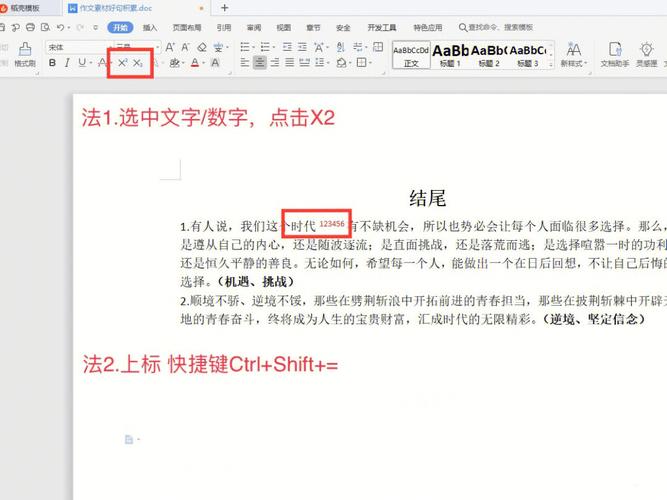
选中文本:打开 Word 文档后,选中需要添加项目符号的文本或段落,若文本还未输入,可直接将光标定位到要添加项目符号的位置。
选择项目符号样式:点击“开始”菜单中的“项目符号”按钮,在下拉菜单中选择喜欢的项目符号样式,如果下拉菜单中的样式不能满足需求,可以点击“定义新项目符号”进行自定义。
2、自定义项目符号
更改符号和字体:在弹出的“定义新项目符号”窗口中,可以选择“符号”来选择一个特殊字符作为项目符号,也可以选择“图片”来插入一个图片作为项目符号,还可以更改项目符号的字体,包括字号、颜色、下划线等。
调整缩进和对齐方式:在“定义新项目符号”窗口中,还可以调整项目符号的缩进和对齐方式,如左对齐、居中对齐、右对齐等,这里的对齐方式是相对于“首行缩进”的。
3、应用和取消项目符号
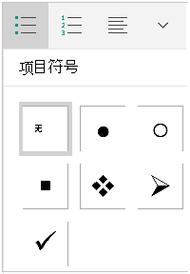
应用项目符号:设置完成后,点击“确定”按钮应用项目符号。
取消项目符号:若要取消已设置的项目符号,可再次选中设置了项目符号的文本,然后点击“项目符号”按钮,选择“无”即可。
4、项目符号的其他操作
更改项目符号级别:当需要为不同级别的列表设置不同的项目符号时,可以使用“Tab”键或“Shift+Tab”键来调整级别,按“Tab”键可降一级,按“Shift+Tab”键可升一级。
添加和删除项目符号库内容:对于经常使用的项目符号,可以添加到项目符号库中;不需要的项目符号也可以从项目符号库中删除,选中需要的项目符号,右键添加到项目符号库中;选中不需要的项目符号,右键删除。
以下是两个常见问题解答:
问题一:如何快速更改所有已有项目符号的格式?
答案:可以通过“项目符号和编号”功能来实现,将光标定位到任意一个已有项目符号的段落中,然后点击“项目符号”按钮旁边的小箭头,选择“项目符号和编号”,在弹出的“项目符号和编号”对话框中,可以统一更改项目符号的格式,如大小、颜色、字体等,更改完成后,点击“确定”按钮,所有已有项目符号的格式都会更新。
问题二:如何为图片设置项目符号?
答案:在“定义新项目符号”窗口中,选择“图片”选项,在弹出的“插入图片”窗口中,浏览并选择想要作为项目符号的图片,点击“插入”按钮,然后点击“确定”,图片项目符号就会被应用到文本中。
以上内容就是解答有关word怎么项目符号的详细内容了,我相信这篇文章可以为您解决一些疑惑,有任何问题欢迎留言反馈,谢谢阅读。
内容摘自:https://news.huochengrm.cn/cyzd/19173.html
